HL-L9430CDN
FAQ 및 문제 해결 |
제품 뒤쪽에 용지 걸림
제품의 제어판이나 Status Monitor에 제품 뒷면에 용지 걸림(Jam Rear)이 표시되면 다음을 수행합니다.
이 절차에는 의도적으로 제품 뒷면에서 용지 걸림과 관련된 모든 부품의 열기 및 닫기 절차가 포함되어 있습니다. 용지 걸림 상태에 따라 제품 LCD에 용지 걸림을 제거하기 위해 열어야 하는 부품이 표시됩니다.
LCD에 표시된 지침을 수행하여 용지 걸림을 제거합니다.
- 내부 팬이 돌아가서 제품 내부의 뜨거운 부품이 식을 때까지 10분 정도 제품을 켠 상태로 두십시오.
- 후면 커버를 엽니다.
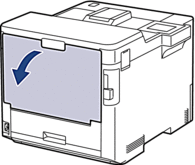
- 왼쪽과 오른쪽에 있는 "1" 라벨이 있는 탭을 앞으로 당겨 퓨저 커버를 아래로 내립니다.
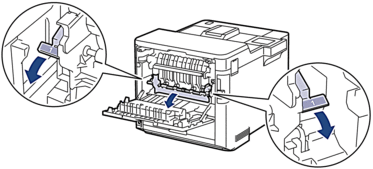
- 경고
- HOT SURFACE
제품의 내부 부품은 매우 뜨겁습니다. 부품을 만지기 전에 식을 때까지 기다리십시오.
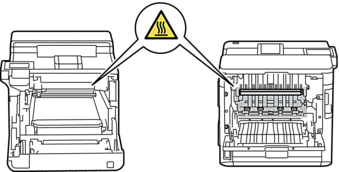
- 양손으로 걸린 용지를 제품에서 천천히 잡아당깁니다.
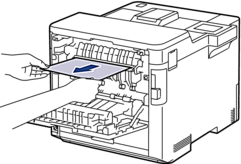
- 왼쪽과 오른쪽에 있는 "2" 라벨이 있는 탭을 앞으로 당겨 후면 커버 2(특정 모델에서만 제공)를 아래로 내립니다.
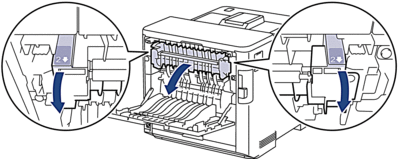
- 경고
- HOT SURFACE
제품의 내부 부품은 매우 뜨겁습니다. 부품을 만지기 전에 식을 때까지 기다리십시오.
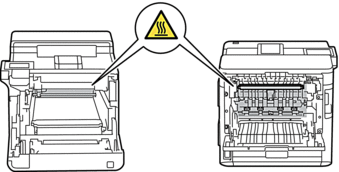
- 양손으로 걸린 용지를 제품에서 천천히 잡아당깁니다. (특정 모델만 해당)
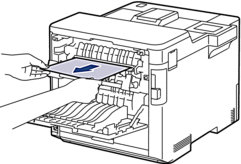
- 커버 2를 닫습니다. 왼쪽과 오른쪽에 있는 "2" 라벨이 있는 탭이 제자리에 고정되어 있는지 확인합니다(특정 모델에서만 제공).
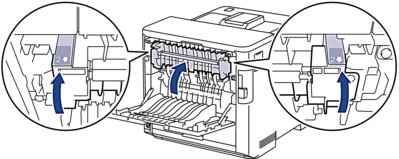
- 퓨저 커버를 닫습니다. 왼쪽과 오른쪽에 있는 "1" 라벨이 있는 탭이 제자리에 고정되어 있는지 확인합니다.
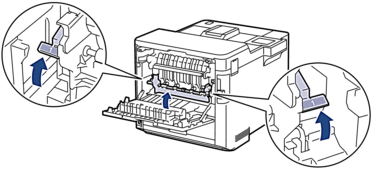
- 후면 커버를 닫힌 위치에서 고정될 때까지 닫습니다.
내용 피드백
지원을 개선하는 데 도움이 되도록 아래에 피드백을 제공하십시오.
